Bố trí các nút

A. Cổng USB-C
B. Nút chuột trái
C. Nút chuột phải
D. Cuộn chuột
E. Nút forward
F. Nút backward
G. Đèn LED thông báo
H. Feet PTFE
I. Công tắc nguồn On/Off
J. Nút DPI
K. Cảm biến quang học
L. Nút chỉnh polling rate
M. Màn hình OLED
Kết nối

Cấu hình yêu cầu sử dụng 4000Hz polling rate tốt nhất:
- CPU Intel Core i5 trở lên
- CPU AMD Ryzen 5 trở lên
- Cổng USB chuẩn 3.0 trở lên
Đèn báo

Không dây
- Nháy đỏ: Pin yếu dưới 30%.
- Nháy vàng: chế độ pair dongle.
Cắm dây
- Sáng đỏ: đang sạc.
- Sáng xanh dương: sạc đầy.
Tắt đèn dongle

Nhấn và giữ các phím 1, 2, 3 như hình trong 5 giây để bật/tắt đèn dongle.
Cài đặt debounce time

- Nhấn giữ nút polling rate và nhấn nút DPI để chỉnh debounce time. Lúc này màn hình OLED chỉ hiện giá trị áp dụng hiện tại, các giá trị khác sẽ bị ẩn.
- Sau khi thiết lập hoàn tất, đợi 1 giây, màn hình LED sẽ chuyển về màn hình mặc định.
- Đợi thêm 3 giây, màn hình OLED sẽ tắt.
Các bước nhảy debounce time cài sẵn: 0ms, 3ms, 5ms, 7ms, 10ms, 12ms.
Cài đặt DPI

- Nhấn nút DPI để bật màn hình OLED. Màn hình OLED khi bật sẽ hiện setting hiện tại.
- Nhấn nút DPI một lần nữa để đổi giá trị DPI. Màn hình OLED lúc này sẽ chỉ hiển thị mức DPI bạn chọn.
- Sau khi chỉnh đến giá trị mong muốn, đợi 3 giây màn hình sẽ hiển thị tất cả setting hiện tại.
- Đợi thêm 3 giây nữa, màn hình OLED sẽ tự động tắt.
Các bước nhảy DPI cài sẵn: 400DPI, 800DPI, 1600DPI, 3200DPI, 6400DPI, 12800DPI.
Cài đặt polling rate

- Nhấn nút Polling Rate để bật màn hình OLED. Màn hình OLED sẽ hiện cài đặt hiện tại.
- Nhấn nút một lần nữa để chỉnh cài đặt polling rate. Màn hình OLED lúc này chỉ hiển thị giá trị polling rate.
- Sau khi cài đặt xong đợi 3 giây, màn hình sẽ hiển thị toàn bộ thiết lập hiện tại.
- Đợi thêm 3 giây, màn hình OLED sẽ tự tắt.
Các bước nhảy Polling Rate cài đặt sẵn:
- Chế độ cắm dây: 500Hz, 1000Hz, 2000Hz, 4000Hz, 8000Hz.
- Chế độ không dây: 500Hz, 1000Hz, 2000Hz, 4000Hz.
Cài đặt LOD (Lift off Distance)

- Nhấn nút Polling Rate để bật màn hình OLED. Màn hình LED sẽ hiện các thiết lập hiện tại.
- Trong khi nhấn giữ nút Polling Rate, điều chỉnh giá trị LOD bằng cách nhấn chuột phải. Trong quá trình này màn hình OLED chỉ hiển thị giá trị LOD bạn chọn.
- Sau khi chỉnh xong đợi 3 giây, màn hình OLED sẽ hiển thị toàn bộ setting.
- Đợi thêm 3 giây, màn hình OLED sẽ tự tắt.
Các mốc LOD cài đặt sẵn: 1mm, 2mm.
Cài đặt Motion Sync

- Nhấn nút Polling Rate để bật màn hình OLED. Màn hình LED sẽ hiện các thiết lập hiện tại.
- Để bật hoặc tắt Motion Sync, nhấn giữ nút Polling Rate và nhấn chuột trái. Màn hình sẽ hiển thị giá trị đang chọn hiện tại.
- Sau khi chỉnh xong đợi 3 giây, màn hình OLED sẽ hiển thị toàn bộ setting.
- Đợi thêm 3 giây, màn hình OLED sẽ tự tắt.
Các cài đặt Motion Sync có sẵn: ON, OFF.

![[Có sẵn] Chuột không dây siêu nhẹ Pulsar TenZ - Signature Edition](http://www.phongcachxanh.vn/cdn/shop/files/co-s-n-chu-t-khong-day-sieu-nh-pulsar-tenz-signature-edition-1155919959.jpg?v=1744694006&width=104)



























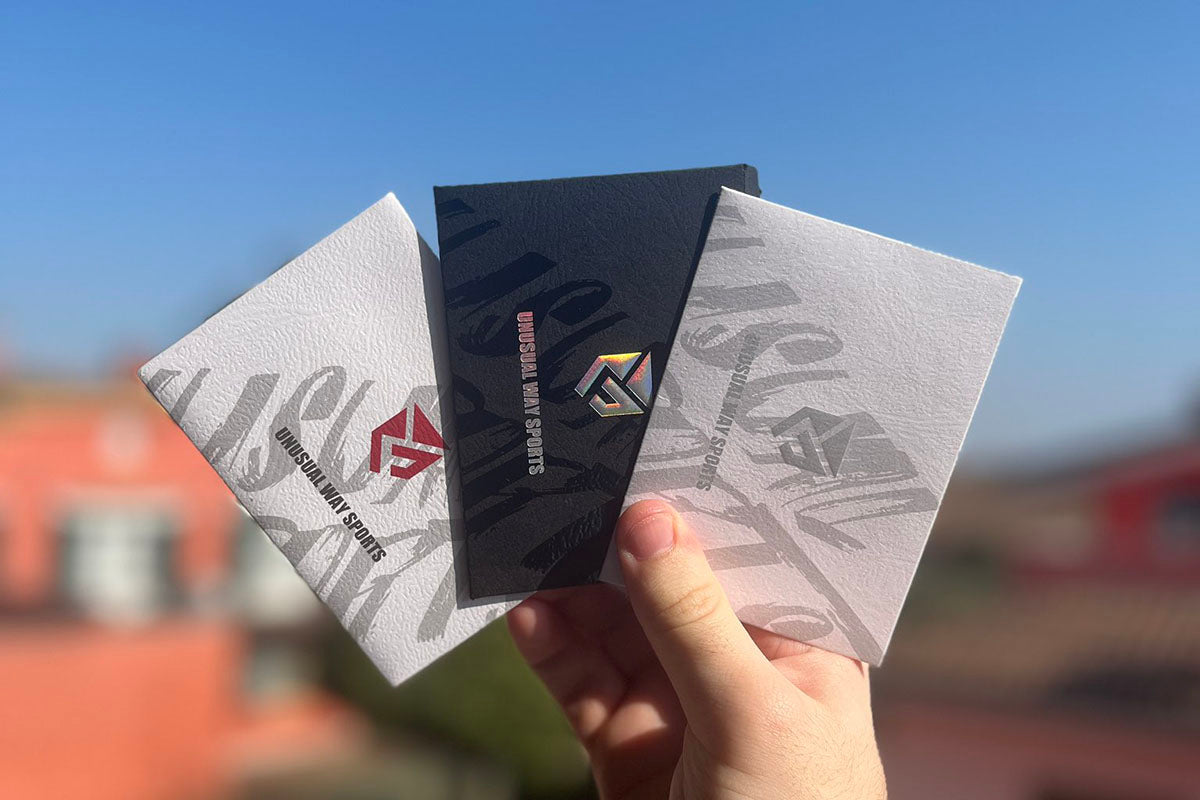


Viết nhận xét
Tất cả nhận xét sẽ được duyệt trước khi đăng.
Trang web này được bảo vệ bằng hCaptcha. Ngoài ra, cũng áp dụng Chính sách quyền riêng tư và Điều khoản dịch vụ của hCaptcha.